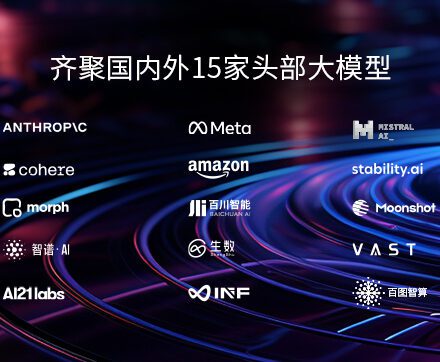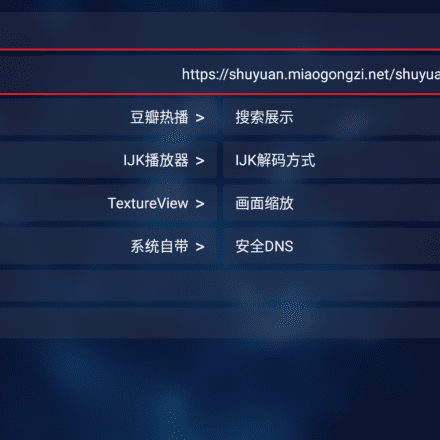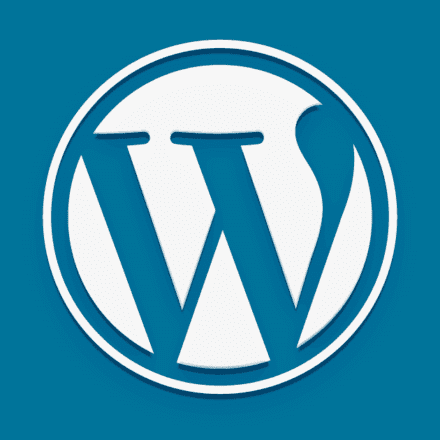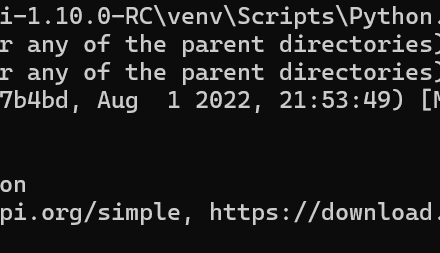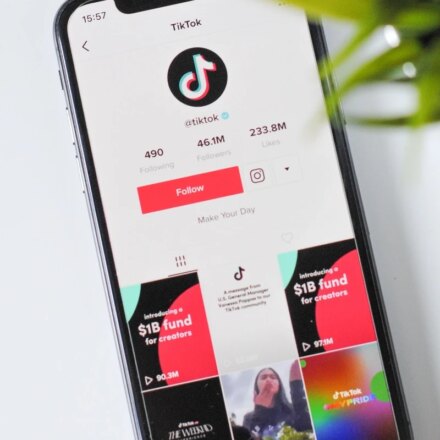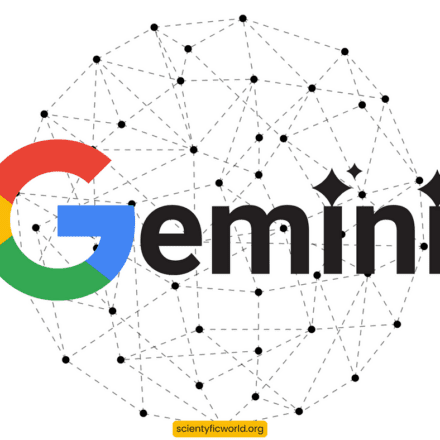優れたソフトウェアと実用的なチュートリアル
Telegramで連絡先を追加する方法
存在する電報Facebookで連絡先を追加する際、自己紹介の目的は、相手にあなたが誰なのか、二人の関係性、あるいは話し合いたい話題について知ってもらうことです。自己紹介は簡潔に、名前、共通点(共通の友人、共通の趣味、共通のプロジェクトなど)、職業、あるいは話し合いたい具体的な話題などを含めるようにしましょう。親しみやすく、分かりやすく伝えることが、連絡先をうまく追加する鍵となります。

Telegramに連絡先を追加する方法を学びましょう。これがTelegramに連絡先を追加する最適な方法です。 Telegramで連絡先を追加するとても簡単です。手順は以下のとおりです。
モバイル(iOSおよびAndroid)
- Telegramアプリを開く: 携帯電話でTelegramを開きます。
- 連絡先インターフェースに入る: 画面の左上隅にある 3 本の水平線のアイコンをクリックしてサイド メニューを開き、「連絡先」を選択します。
- 連絡先を追加する: 連絡先画面で、右上隅の「+」アイコンをタップします。
- 入力情報: 追加する連絡先の名前と電話番号を入力し、「完了」または「保存」をタップします。
- 自動同期: Telegram に携帯電話のアドレス帳へのアクセスを許可すると、Telegram は自動的に連絡先を同期し、連絡先リストで直接見つけることもできます。
デスクトップ(Windows、macOS、Linux)
- Telegramデスクトップアプリを開く: コンピューターでTelegramデスクトップを開きます。
- 連絡先インターフェースに入る: 画面の左上隅にある 3 本の水平線のアイコンをクリックしてサイド メニューを開き、「連絡先」を選択します。
- 連絡先を追加する: 連絡先インターフェースで、右上隅の「連絡先を追加」ボタンをクリックします。
- 入力情報: 追加する連絡先の名前と電話番号を入力し、「保存」をタップします。
ユーザー名で連絡先を追加する
相手の Telegram ユーザー名がわかっている場合は、ユーザー名を検索して連絡先を追加することもできます。
- Telegramアプリを開く。
- ユーザー名を検索:画面右上の虫眼鏡アイコンをクリックし、相手のユーザー名を入力します(ユーザー名の前に@を付ける必要があります。例:@username)。
- ユーザーを選択: 検索結果から相手を見つけてクリックすると、相手のプロフィールページに移動します。
- 連絡先を追加する: 相手のプロフィールページにある「連絡先を追加」ボタンをクリックします。
グループやチャンネル経由で連絡先を追加する
グループまたはチャンネル内に連絡先として追加したいユーザーがいる場合は、次の手順に従ってください。
- ユーザーのアバターをクリックしますグループまたはチャンネルのチャット インターフェースで、追加するユーザーのプロフィール写真をクリックします。
- プロフィールページへ: ポップアップのユーザー情報ウィンドウで、ユーザーのポートレートをクリックすると詳細情報ページが表示されます。
- 連絡先を追加する: 詳細ページで、「連絡先を追加」ボタンをクリックします。
これらの方法を使用すると、Telegram に新しい連絡先を簡単に追加できます。